MTS와 MKV는 많은 사람들이 다양한 목적으로 사용하는 인기 있는 두 가지 비디오 형식입니다. MTS는 일반적으로 캠코더에서 고화질 비디오를 녹화하는 데 사용되지만 MKV는 비디오를 온라인으로 공유하거나 컴퓨터에 저장하는 데 자주 사용됩니다. MKV 형식으로 변환하려는 일부 MTS 파일이 있는 경우 올바른 위치에 있습니다.
이 기사에서는 변환 프로세스를 단계별로 안내합니다. MTS에서 MKV로 의 도움으로 비디오 변환 도구. 초보자이든 숙련된 사용자이든 이 가이드를 통해 빠르고 쉽게 변환할 수 있습니다. 자, 시작하겠습니다!
내용 : 파트 1. Mac/Windows에서 MTS를 MKV로 변환하는 방법2부. MTS를 MKV로 전환하는 무료 및 온라인 도구파트 3. MKV는 오디오 파일입니까?4 부. 결론
파트 1. Mac/Windows에서 MTS를 MKV로 변환하는 방법
MKV 형식으로 변환하려는 일부 MTS 파일이 있는 경우 작업을 쉽고 빠르게 수행할 수 있는 신뢰할 수 있는 비디오 변환기가 필요합니다. 사용할 수 있는 도구 중 하나는 iMyMac 비디오 컨버터. 이 강력한 비디오 변환기를 사용하면 Mac 및 Windows 컴퓨터에서 MTS를 MKV로 변환할 수 있습니다.
다음은 iMyMac Video Converter를 사용하여 MTS 파일을 MKV로 변환하는 방법에 대한 쉬운 가이드입니다.
- iMyMac Video Converter 다운로드 후 설치: 첫 번째 단계는 컴퓨터에 iMyMac Video Converter를 다운로드한 후 설치하는 것입니다. 공식 iMyMac 웹사이트에서 소프트웨어를 다운로드할 수 있습니다.
- MTS 파일 추가: 소프트웨어를 실행하고 "파일 추가” 버튼을 눌러 MTS 파일을 프로그램으로 가져옵니다.
- MKV를 출력 형식으로 선택: "MKV"를 선택 출력 형식 드롭다운 메뉴에서. "를 클릭하여 출력 설정을 사용자 정의할 수도 있습니다.설정"버튼을 누릅니다.
- MTS 파일을 MKV로 변환: "수출” 버튼을 클릭하여 변환 프로세스를 시작합니다. 소프트웨어는 자동으로 MTS 파일을 MKV 형식으로 변환합니다.

iMyMac Video Converter를 사용하면 MTS 파일을 MKV 형식으로 빠르고 쉽게 변환할 수 있습니다. 또한 이 소프트웨어는 다양한 비디오 형식을 지원하므로 모든 비디오 변환 요구 사항에 사용할 수 있는 다재다능한 도구입니다. 하려고 노력하다 MTS를 MP4로 코드 변환 그것으로 더 좋은 경험을 얻을 수 있습니다.
전반적으로 iMyMac Video Converter는 Mac 및 Windows 컴퓨터 모두에서 MTS를 MKV로 변환하는 데 도움이 되는 안정적이고 사용하기 쉬운 소프트웨어입니다. 초보자이든 숙련된 사용자이든 이 도구는 사용하기 쉽고 고품질 출력을 생성할 수 있습니다. 지금 사용해 보고 비디오 변환 프로세스를 단순화하는 방법을 직접 확인하십시오.
2부. MTS를 MKV로 전환하는 무료 및 온라인 도구
도구 01. FreeConvert.com
Freeconvert.com은 사용자가 비디오, 이미지, 문서, 오디오 등을 포함한 다양한 유형의 파일을 변환할 수 있는 무료 온라인 도구입니다. 이 온라인 변환기를 사용하면 컴퓨터에 소프트웨어를 설치하지 않고도 MTS 파일을 MKV 형식으로 빠르고 쉽게 변환할 수 있습니다.
다음은 Freeconvert.com을 사용하여 MTS를 MKV로 변환하는 방법에 대한 단계별 가이드입니다.
- Freeconvert.com으로 이동: 먼저 웹 브라우저를 사용하여 Freeconvert.com 웹 사이트를 방문하십시오.
- MTS 파일 선택: "파일을 선택하십시오” 버튼을 누르고 변환하려는 MTS 파일을 선택합니다.
- 출력 형식으로 MKV 선택: 드롭다운 메뉴에서 출력 형식으로 "MKV"를 선택합니다.
- 변환 프로세스 시작: "개 심자”버튼을 눌러 변환 프로세스를 시작합니다.
- 변환된 파일 다운로드: 변환이 완료되면 "다운로드” 버튼을 클릭하여 변환된 MKV 파일을 다운로드합니다.
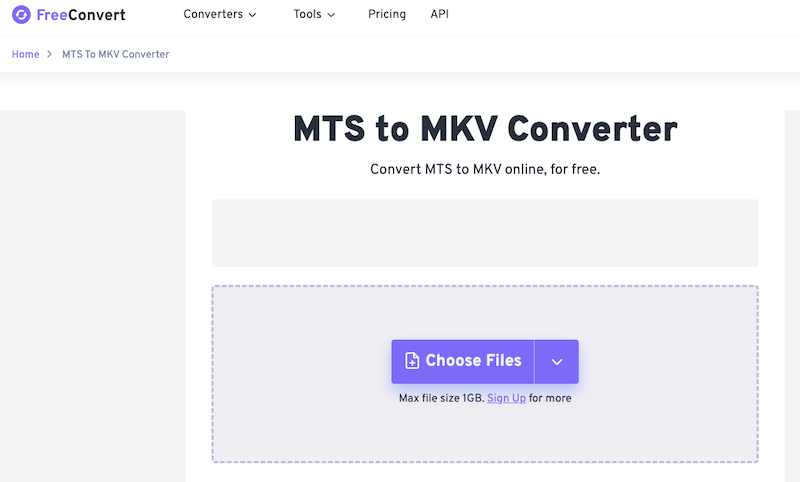
Freeconvert.com을 사용하면 번거로움 없이 무료로 MTS를 MKV 형식으로 변환할 수 있습니다. 이 온라인 도구는 사용자 친화적이고 고품질 출력을 생성할 수 있어 가끔 비디오를 변환해야 하는 사람들에게 훌륭한 옵션입니다.
그러나 Freeconvert.com과 같은 온라인 도구를 사용하려면 안정적인 인터넷 연결이 필요하며 파일 크기 및 변환 속도에 제한이 있을 수 있다는 점에 유의해야 합니다.
또한 온라인 도구는 로컬에 설치된 소프트웨어와 동일한 수준의 보안 및 개인 정보를 제공하지 않을 수 있습니다. 대용량 파일을 변환해야 하거나 고급 기능이 필요한 경우 대신 iMyMac Video Converter와 같은 데스크톱 소프트웨어를 사용하는 것이 좋습니다.
도구 02. VideoConverter.com
온라인 도구인 VideoConverter.com은 온라인에서 MTS 파일을 MKV 형식으로 변환하는 또 다른 무료 옵션입니다. VideoConverter.com을 사용하여 MTS를 MKV로 변환하는 단계는 다음과 같습니다.
- VideoConverter.com 방문: 먼저 웹 브라우저를 사용하여 VideoConverter.com 웹사이트로 이동합니다.
- MTS 파일 업로드: "파일 선택” 버튼을 누르고 변환하려는 MTS 파일을 선택합니다.
- 출력 형식으로 MKV 선택: 드롭다운 메뉴에서 출력 형식으로 "MKV"를 선택합니다.
- (선택 사항) 비디오 편집: 동영상을 편집하려면 '편집' 버튼을 클릭하여 동영상 편집 기능을 이용하세요.
- 변환 프로세스 시작: "개 심자”버튼을 눌러 변환 프로세스를 시작합니다.
- 변환된 파일 다운로드: 변환이 완료되면 "다운로드” 버튼을 클릭하여 변환된 MKV 파일을 다운로드합니다.
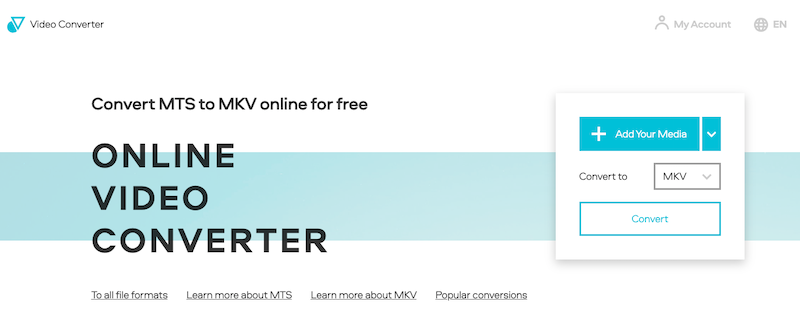
전반적으로 VideoConverter.com은 더 큰 파일 크기 제한 및 비디오 편집 도구와 같이 FreeConvert.com에 비해 몇 가지 고유한 기능과 이점을 제공합니다. 단, 일부 기능은 계정 생성이 필요하며, 인터넷 연결 안정성이 전환 속도에 영향을 미칠 수 있음을 유의하시기 바랍니다.
도구 03. Zamzar.com
Zamzar.com은 사용자가 MTS를 포함하여 다양한 유형의 파일을 MKV로 변환할 수 있는 인기 있는 또 다른 온라인 도구입니다. 다음은 이전 두 온라인 도구와의 몇 가지 주요 차이점 및 비교입니다.
- com을 사용하면 Videoconverter.com과 유사하게 최대 2GB 크기의 파일을 변환할 수 있습니다.
- Freeconvert.com 및 Videoconverter.com과 달리 Zamzar.com은 MKV, MP4, AVI, WMV, MOV 등을 포함한 다양한 출력 형식을 제공합니다.
- 그러나 Zamzar.com에는 무료 계정의 동시 변환 수 및 파일 보존 기간에 몇 가지 제한이 있습니다.
다음은 Zamzar.com을 사용하여 MTS를 MKV로 변환하는 단계입니다.
- Zamzar.com 방문: 웹 브라우저를 사용하여 Zamzar.com 웹 사이트로 이동합니다.
- MTS 파일 업로드: "파일 추가” 버튼을 누르고 변환하려는 MTS 파일을 선택합니다.
- 출력 형식으로 MKV 선택: 드롭다운 메뉴에서 출력 형식으로 "MKV"를 선택합니다.
- 사용자 지정 설정 선택(선택 사항): 출력 설정을 사용자 지정하려면 "변환 사용자 정의” 버튼을 클릭하고 원하는 대로 설정을 조정합니다.
- 당신의 이메일 주소를 입력 해주세요: 변환된 파일의 다운로드 링크를 받을 이메일 주소를 입력하세요.
- 변환 프로세스 시작: "개 심자”버튼을 눌러 변환 프로세스를 시작합니다.
- 변환된 파일 다운로드: 변환이 완료되면 이메일에서 다운로드 링크를 확인하고 클릭하면 변환된 MKV 파일을 다운로드할 수 있습니다.
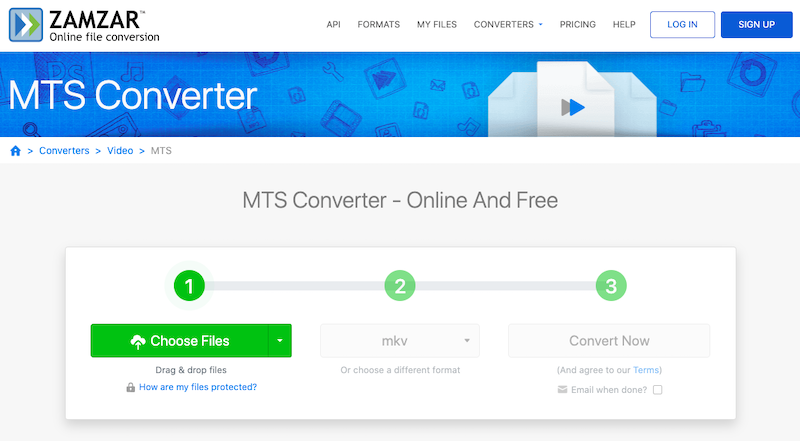
Zamzar.com은 MTS를 MKV 및 기타 형식으로 변환하기 위한 안정적이고 사용하기 쉬운 온라인 도구입니다. 그러나 사용자는 동시 변환 및 파일 보존 기간에 대한 제한과 인터넷 연결 속도로 인해 변환 시간이 길어질 가능성을 염두에 두어야 합니다.
파트 3. MKV는 오디오 파일입니까?
MKV는 비디오, 오디오 및 자막 및 스틸 이미지와 같은 기타 유형의 데이터를 저장하는 데 사용되는 멀티미디어 컨테이너 형식입니다. "MKV"는 Matroska Video의 약자로서 러시아 전통 인형이 서로 쌓이는 방식에서 이름을 따왔습니다.
반대로 MTS는 HD 캠코더에서 캡처한 비디오 데이터를 저장하는 데 사용되는 파일 형식입니다. 그것은 MPEG 전송 스트림, MPEG-4 AVC/H.264 비디오 압축 및 Dolby Digital AC-3 또는 선형 PCM 오디오를 사용합니다.
MKV와 MTS의 주요 차이점 중 하나는 MKV는 컨테이너 형식이고 MTS는 비디오 형식이라는 것입니다. 즉, MKV는 비디오, 오디오, 자막 및 기타 메타데이터를 포함한 여러 유형의 데이터를 저장할 수 있는 반면 MTS는 주로 비디오 데이터에 사용됩니다.
MTS와 MKV를 비교할 때 또 다른 차이점은 사용된 압축 방법입니다. MKV는 일반적으로 비교적 작은 파일 크기로 고품질 비디오를 제공하는 H.264 비디오 압축을 사용합니다. 반면 MTS는 MPEG-2 압축, 덜 효율적이고 더 큰 파일 크기를 생성합니다.
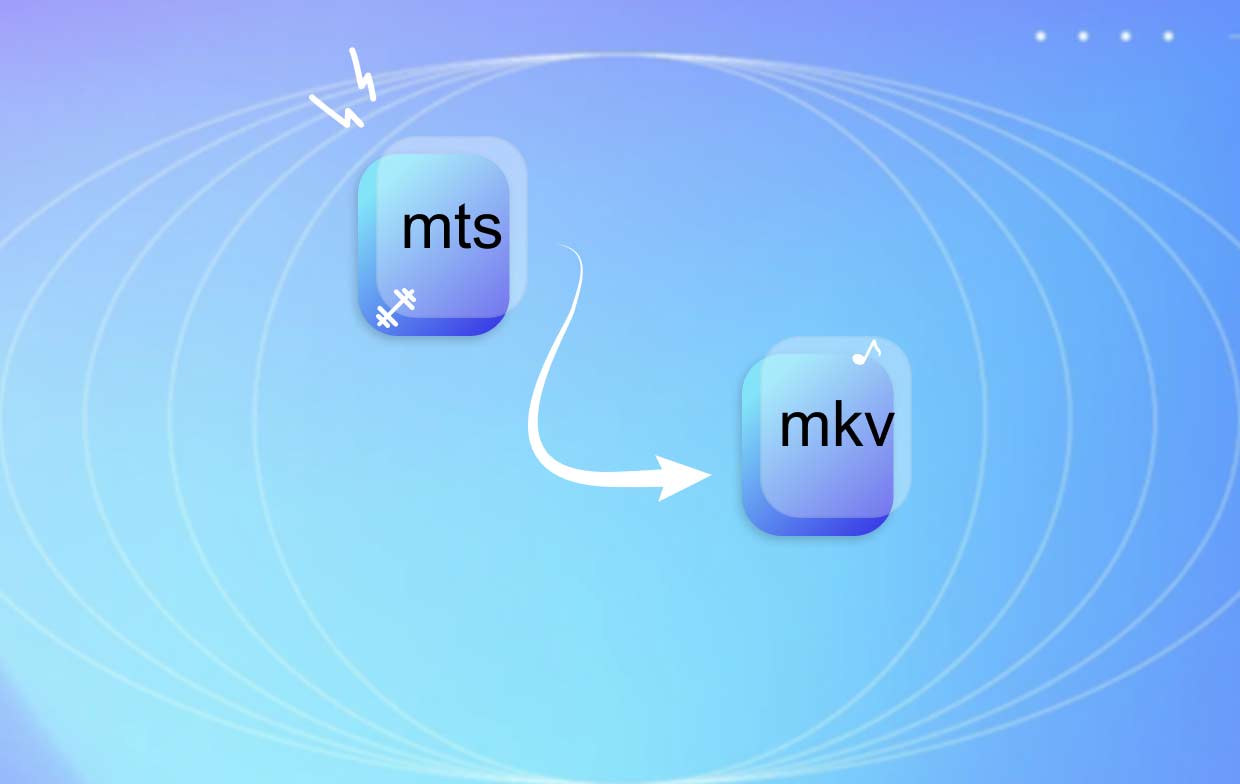
요약하면 MKV는 비디오 및 오디오를 포함한 다양한 유형의 데이터를 저장하는 데 사용되는 다목적 멀티미디어 컨테이너 형식인 반면 MTS는 주로 캠코더에서 캡처한 고화질 비디오를 저장하는 데 사용되는 비디오 형식입니다.
4 부. 결론
결론적으로 MTS 파일을 MKV로 변환하는 것은 온라인 변환기 및 데스크톱 소프트웨어를 포함한 다양한 도구를 사용하여 수행할 수 있는 간단한 프로세스입니다. 온라인 도구는 편리함과 접근성을 제공하지만 iMyMac Video Converter와 같은 데스크탑 소프트웨어는 고급 기능, 빠른 처리 시간 및 더 나은 품질 변환을 제공합니다.
iMyMac Video Converter는 사용자가 Mac 및 Windows 컴퓨터에서 MTS를 MKV 및 기타 형식으로 쉽게 변환할 수 있는 강력하고 사용자 친화적인 도구입니다. 직관적인 인터페이스, 사용자 정의 가능한 출력 설정 및 일괄 변환 기능을 갖춘 iMyMac Video Converter는 비디오 파일을 정기적으로 변환해야 하는 모든 사람에게 탁월한 선택입니다.
전반적으로 온라인 도구를 사용하든 iMyMac Video Converter와 같은 데스크탑 변환기를 사용하든 상관없이 MTS 파일을 MKV로 변환하는 것은 비디오 파일의 호환성과 유용성을 크게 향상시킬 수 있는 간단한 프로세스입니다.



